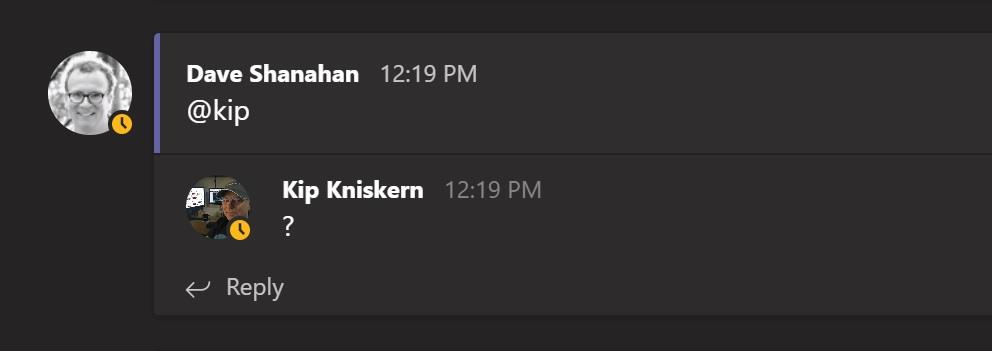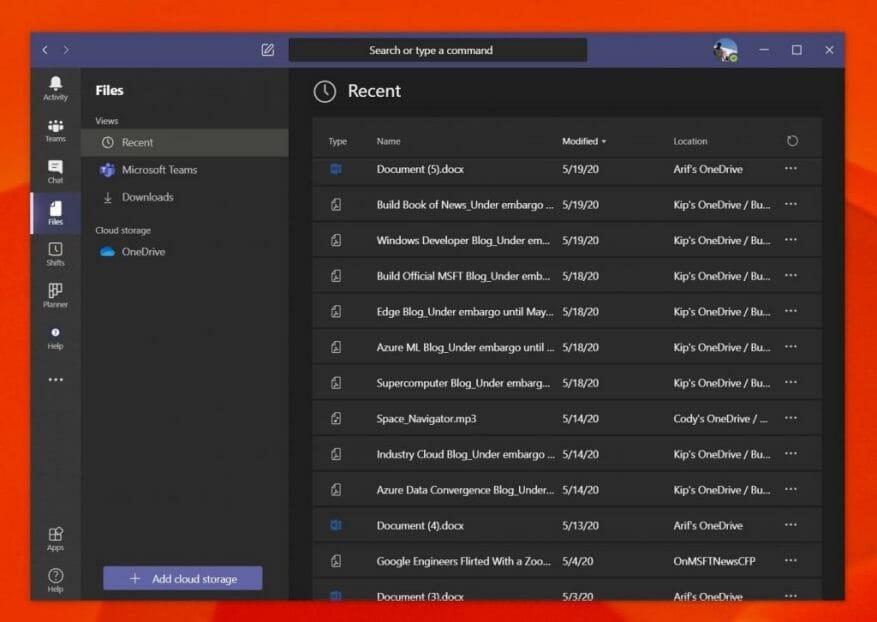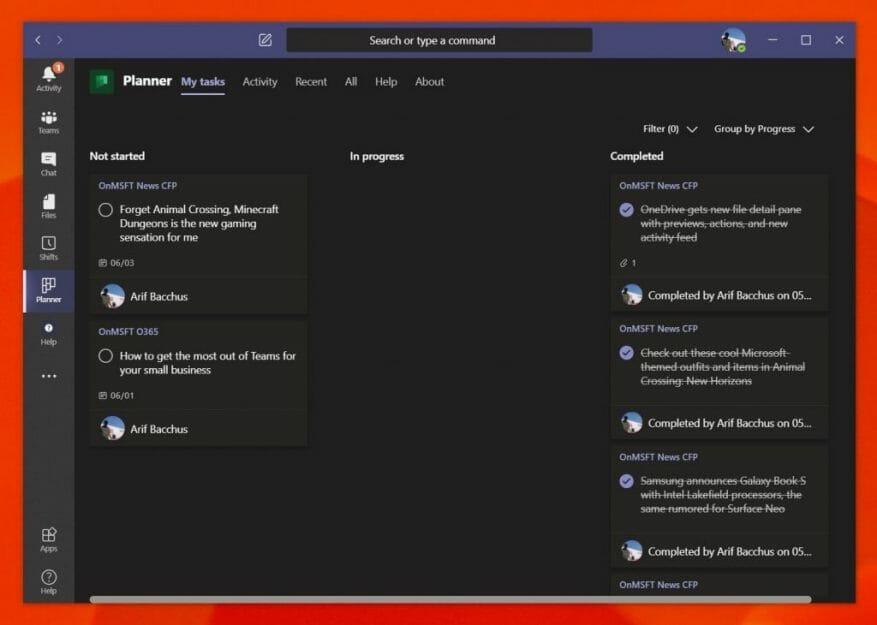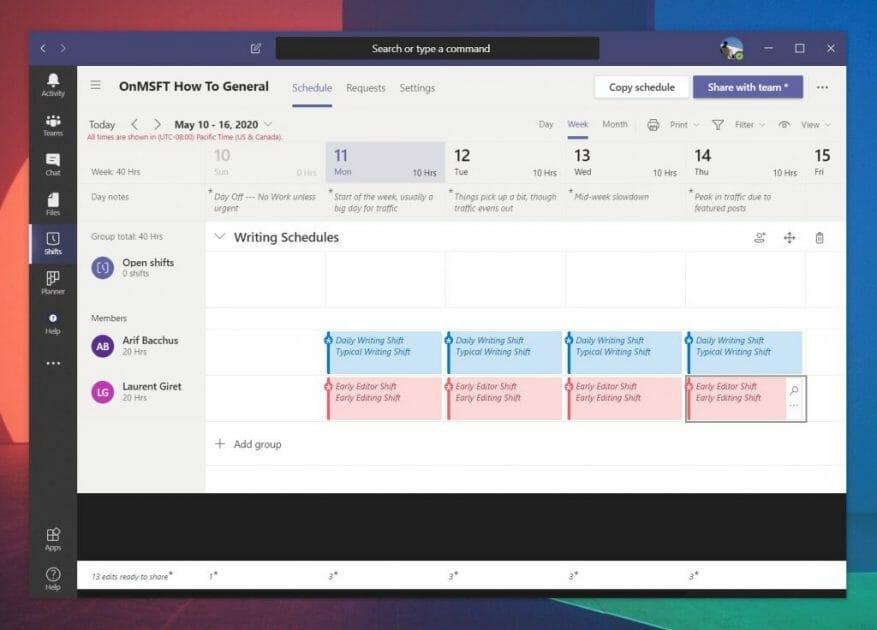Η επικοινωνία είναι η καρδιά κάθε επιχειρηματικής λειτουργίας τόσο μεγάλης όσο και μικρής. Αλλά αν είστε μια μικρή επιχείρηση που έχει υπαλλήλους από διαφορετικές τοποθεσίες ή εξαρτάται πλέον από απομακρυσμένους εργαζόμενους και τη λειτουργία λόγω του κορωνοϊού, είναι ιδιαίτερα σημαντικό. Αυτό είναι όπου το Microsoft Teams εμφανίζεται στην εικόνα.
Από τη διεπαφή που βασίζεται σε συνομιλίες, τις ενσωματώσεις με άλλες εφαρμογές της Microsoft ή άλλες υπηρεσίες, δείτε πώς μπορείτε να αξιοποιήσετε στο έπακρο το Teams για τη μικρή επιχείρησή σας.
Διαχειριστείτε τα έγγραφα της μικρής επιχείρησής σας
Ο νούμερο ένα τρόπος με τον οποίο μπορείτε να αξιοποιήσετε στο έπακρο το Teams για τη μικρή επιχείρησή σας είναι να το χρησιμοποιήσετε για τη διαχείριση των εγγράφων σας. Με το Teams, η Microsoft χρησιμοποιεί την υπηρεσία SharePoint για τη δημιουργία τοποθεσιών Teams, οι οποίες, όπως έχουμε εξηγήσει προηγουμένως, είναι βιβλιοθήκες εγγράφων για όλα τα πράγματα που μοιράζονται στο Teams. Αυτό συμβαίνει επειδή το Teams έχει σχεδιαστεί για ομάδες, επιτρέποντας σε οποιονδήποτε να βλέπει κοινόχρηστα έγγραφα και αρχεία.
Για εσάς, αυτό σημαίνει ότι οποιοσδήποτε έχετε προσθέσει σε ένα κανάλι ομάδας μπορεί να ανεβάσει αρχεία και έγγραφα σε ένα κανάλι στο Teams και, στη συνέχεια, να έχει πρόσβαση της ομάδας μέσω της καρτέλας “Αρχεία” στη δεξιά πλευρά της εφαρμογής. Αυτό διευκολύνει την εύρεση αρχείων και εγγράφων χωρίς να ανησυχείτε για την αναζήτηση συνδέσμων ή τη μη αυτόματη επίσκεψη σε έναν ιστότοπο για τη λήψη των αρχείων. Ακόμα κι αν προτιμάτε να χρησιμοποιείτε άλλες λύσεις αποθήκευσης εκτός της Microsoft, μπορείτε επίσης να προσθέσετε πρόσθετες υπηρεσίες cloud κάνοντας κλικ στο Προσθήκη αποθήκευσης cloud κουμπί στο κάτω μέρος της πλαϊνής γραμμής.
Υπάρχουν επίσης και άλλες “εφαρμογές” που μπορείτε να προσθέσετε στο Microsoft Teams. Αυτά μπορεί να είναι εκτός της Microsoft και περιλαμβάνουν YouTube, Zoom, Evernote, Adobe Creative Cloud και πολλά άλλα. Οι εφαρμογές μπορούν να προστεθούν κάνοντας κλικ στο εικονίδιο Εφαρμογές στην πλαϊνή γραμμή. Μόλις προστεθούν, οι εφαρμογές θα εμφανίζονται είτε σε μια καρτέλα ενός καναλιού, στην ίδια την πλαϊνή γραμμή. Έχουμε εξηγήσει τη διαδικασία στο παρελθόν, οπότε διαβάστε τη για μια πιο εμπεριστατωμένη εξήγηση.Αυτές οι εφαρμογές θα συνδεθούν όμορφα στο Teams εάν εξακολουθείτε να χρησιμοποιείτε υπηρεσίες που δεν ανήκουν στη Microsoft προτού μεταβείτε στο Microsoft 365 ή στο Teams.
Διαχειριστείτε τις εργασίες σας από το Teams χρησιμοποιώντας το Microsoft Planner
Εκτός από τα έγγραφα, ένας άλλος βασικός τομέας μιας επιχειρηματικής λειτουργίας είναι ο σχεδιασμός και η οργάνωση. Εάν πρόκειται για πράγματα όπως ο χειρισμός παραλαβών, οι αποβιβάσεις και άλλα, θα πρέπει να παρακολουθείτε ποιος κάνει ποια εργασία και πώς προχωρά η εργασία. Όπως και με τη διαχείριση εγγράφων, αυτός είναι ένας άλλος τομέας όπου το Teams έχει την πλάτη σας με την ενσωμάτωσή του με το Microsoft Planner.
Στο Microsoft Planner, η εμπειρία επικεντρώνεται στα “Σχέδια” που συνδέονται με τις ομάδες του Office 365. Επομένως, εάν δημιουργήσετε ένα νέο σχέδιο, θα λάβετε μια νέα ομάδα του Office 365 για αυτό. Μπορείτε επίσης να δημιουργήσετε σχέδια με βάση τις υπάρχουσες ομάδες. Τα σχέδια θα έχουν επίσης τον δικό τους ιστότοπο SharePoint και σημειωματάριο OneNote για να το ξεχωρίζουν και να διευκολύνουν την εύρεση συγκεκριμένων συνημμένων.
Για να ξεκινήσετε, μπορείτε να συνδεθείτε στο Planner από το tasks.office.com και στη συνέχεια να δημιουργήσετε ένα νέο σχέδιο. Δώστε του ένα όνομα και, στη συνέχεια, θα μεταφερθείτε στη διεπαφή χρήστη. Το Planner είναι οργανωμένο σε κάθετες στήλες, με λίστες κάδου. Μπορείτε να προσθέσετε στοιχεία στη λίστα κάδου και να αναθέσετε εργασίες, να επιλέξετε ημερομηνίες φίλων, να προσθέσετε σημειώσεις και πολλά άλλα. Υπάρχουν ακόμη διαθέσιμες μετρήσεις, για να σας δείξουν ένα χρονοδιάγραμμα για εργασίες και πολλά άλλα.
Αφού ρυθμίσετε το Microsoft Planner, μπορείτε να το βρείτε εύκολα στο Microsoft Teams. Απλώς κάντε κλικ σε αυτό στην πλαϊνή γραμμή της εφαρμογής ή βρείτε το κάνοντας κλικ στο … στην πλαϊνή γραμμή, ακολουθούμενο από το Planner. Αυτό θα ανοίξει το πρόγραμμα σχεδιασμού απευθείας στο Teams, χωρίς να χρειάζεται να ανοίξετε μια νέα καρτέλα στο πρόγραμμα περιήγησής σας.
Διαχειριστείτε το εργατικό δυναμικό σας από το Teams με το Microsoft Shifts
Τέλος, υπάρχει το Shifts στο Microsoft Teams. Όντας μια μικρή επιχείρηση, μπορεί να μην έχετε τα κεφάλαια για να επενδύσετε σε υπηρεσίες μισθοδοσίας όπως η ADP. Ωστόσο, η Teams έχει ενσωματωμένη την υπηρεσία “Shifts” της Microsoft που έχει σχεδιαστεί για διευθυντές και εργαζόμενους πρώτης γραμμής για να παρακολουθούν τις ώρες εργασίας και πολλά άλλα.Όταν είναι ενεργοποιημένο στον Πίνακα ελέγχου του Microsoft 365 και δίνονται τα σωστά δικαιώματα, οι χρήστες του Teams θα μπορούν να χρησιμοποιούν την εφαρμογή Teams για να παρακολουθούν τις βάρδιες εντός και εκτός.
Οι διευθυντές, εν τω μεταξύ, μπορούν να προγραμματίσουν βάρδιες, να προσθέσουν λεπτομέρειες, να ανταλλάξουν βάρδιες, να κρατήσουν τα πράγματα οργανωμένα και ακόμη και να κατεβάσουν αναφορές. Οι χρήστες των ομάδων έχουν επίσης τη δυνατότητα να χρησιμοποιούν Shifts για να ζητήσουν άδεια. Αν και δεν είναι τόσο ολοκληρωμένη όσο οι υπηρεσίες μισθοδοσίας επί πληρωμή, κάνει τη δουλειά σωστά, όταν χρειάζεται.
Οι ομάδες μπορούν να κάνουν πολλά περισσότερα
Αυτοί είναι μόνο οι τρεις κορυφαίοι τρόποι με τους οποίους μπορείτε να αξιοποιήσετε στο έπακρο το Microsoft Teams για τη μικρή επιχείρησή σας. Έχουμε καλύψει εκτενώς τις Ομάδες τους τελευταίους δύο μήνες. Είτε πρόκειται για το Yammer, και πολλά άλλα, υπάρχουν πολλά να αρέσουν στο Microsoft Teams. Αν θέλετε να μάθετε περισσότερα, το κέντρο ειδήσεων μας σας καλύπτει.
FAQ
Πώς μπορώ να ξεκινήσω ένα πρόγραμμα στο Microsoft Office;
Κάντε κλικ στο πρόγραμμα του Office που θέλετε να ξεκινήσετε. Μπορείτε να δείτε τα διαθέσιμα προγράμματα κάνοντας κύλιση προς τα κάτω στον ιστότοπο του Office. Κάντε κλικ στο που θέλετε να εκκινήσετε. Συνδεθείτε με λογαριασμό Microsoft. Θα χρειαστεί είτε να συνδεθείτε με τον προσωπικό σας λογαριασμό Microsoft είτε με το λογαριασμό εργασίας ή σχολείου σας.
Μπορώ να χρησιμοποιήσω το Microsoft Office δωρεάν στο τηλέφωνό μου;
Υπάρχουν δωρεάν εφαρμογές του Office διαθέσιμες για κινητές συσκευές και μπορείτε να χρησιμοποιήσετε εναλλακτικές που υποστηρίζουν μορφές του Office. Χρησιμοποιήστε τη δοκιμαστική έκδοση για να δοκιμάσετε το Office 365 για ένα μήνα. Μπορείτε να χρησιμοποιήσετε το Office δωρεάν για ένα μήνα κατεβάζοντας τη δοκιμαστική έκδοση του Office 365. Αυτό περιλαμβάνει τις εκδόσεις του Office 2016 του Word, του Excel, του PowerPoint, του Outlook και άλλων προγραμμάτων του Office.
Πώς μπορώ να κατεβάσω το Microsoft Office στον υπολογιστή μου;
Απλώς εισαγάγετε τη διεύθυνση email του σχολείου σας (.edu) και θα σας καθοδηγήσουν στη διαδικασία λήψης δωρεάν λήψης του Microsoft office στον φορητό ή επιτραπέζιο υπολογιστή σας. Θα λάβετε Word, Excel, PowerPoint, Outlook, OneNote και Teams.
Πώς μπορώ να εκτελέσω το Microsoft Office 2016 στα Windows 8;
Κάντε κλικ στο πρόγραμμα του Office 2016 που θέλετε να εκτελέσετε, όπως το Microsoft Word 2016 ή το Microsoft PowerPoint 2016.Το πρόγραμμα που επιλέξατε εμφανίζεται στην οθόνη. Σε αυτό το σημείο, μπορείτε να ανοίξετε ένα υπάρχον αρχείο. Για να ξεκινήσετε το Office 2016 στα Windows 8, πρέπει να κάνετε κλικ στο πλακίδιο του Office 2016 που αντιπροσωπεύει το πρόγραμμα που θέλετε να εκτελέσετε. Ακολουθήστε αυτά τα βήματα:
Πώς μπορώ να ανοίξω το Microsoft Office σε υπολογιστή με Windows;
Πατήστε και κρατήστε πατημένο το πλήκτρο CTRL για να ανοίξετε μια εφαρμογή του Office Αυτή η μέθοδος λειτουργεί για τις περισσότερες εκδόσεις του Office σε υπολογιστή με Windows: Βρείτε το εικονίδιο συντόμευσης για την εφαρμογή του Office. Πατήστε και κρατήστε πατημένο το πλήκτρο CTRL και κάντε διπλό κλικ στη συντόμευση της εφαρμογής.
Πώς μπορώ να ξεκινήσω αυτόματα τα προγράμματα του Microsoft Office στα Windows 10;
Ανοίξτε την οθόνη έναρξης, κάντε δεξί κλικ στο πρόγραμμα του Office που θέλετε να ξεκινήσει αυτόματα και κάντε κλικ στο Άνοιγμα θέσης αρχείου. Αυτό μπορεί να βρίσκεται στο υπομενού Περισσότερα. Συμβουλή: Εάν το πρόγραμμά σας δεν περιλαμβάνεται στη λίστα, κάντε δεξί κλικ στην οθόνη Έναρξη και κάντε κλικ στην επιλογή Όλες οι εφαρμογές. Αντιγράψτε (Ctrl + C) τη συντόμευση του προγράμματος και, στη συνέχεια, επικολλήστε την (CTRL + V) στον φάκελο Startup που ανοίξατε στο Βήμα 2.
Ποιοι είναι οι διαφορετικοί τύποι εφαρμογών της Microsoft;
Microsoft Publisher. Microsoft Access. Skype για επιχειρήσεις. Microsoft InfoPath. Εφαρμογές Windows 10. Office Mobile για iPad/iPhone. Office Mobile για Android. Office Mobile για Windows Phone. Office για Windows 10 Mobile.
Είναι το Microsoft Office δωρεάν για χρήση;
Αλλά προσφέρουν εκπληκτικά ισχυρές εφαρμογές του Office και είναι εντελώς δωρεάν. Εάν χρειάζεστε απλώς το Microsoft Office για σύντομο χρονικό διάστημα, μπορείτε να εγγραφείτε για μια δωρεάν δοκιμή ενός μήνα. Για να βρείτε αυτήν την προσφορά, κατευθυνθείτε στον ιστότοπο της Microsoft για δωρεάν δοκιμή του Office και εγγραφείτε στη δοκιμή.
Μπορείτε να χρησιμοποιήσετε το Microsoft Office 365 χωρίς να το πληρώσετε;
Όπως αποδεικνύεται, υπάρχουν μερικοί νόμιμοι τρόποι για να χρησιμοποιήσετε το Office 365 χωρίς να πληρώσετε για αυτό. Δεν ισχύουν όλες οι λύσεις για όλους, αλλά για κάποιους από εσάς, οι παρακάτω λέξεις μπορεί να σας φτάσουν στο σημείο να διαπρέψετε. 1. Δωρεάν, διαδικτυακές εφαρμογές του Office
Πώς μπορώ να αποκτήσω το Microsoft Office 365 δωρεάν ή φθηνά;
8 τρόποι με τους οποίους μπορείτε (ίσως) να αποκτήσετε το Microsoft Office 365 δωρεάν ή φθηνά 1. Δωρεάν, διαδικτυακές εφαρμογές του Office.Εάν θέλετε να χρησιμοποιήσετε ελαφρώς περιορισμένες δυνατότητες online εκδόσεις του αξιοσέβαστου Office… 2. Δωρεάν εφαρμογές Office για κινητά. Εάν χρησιμοποιείτε τηλέφωνο ή tablet, μπορείτε να αποκτήσετε δωρεάν την έκδοση του Office για φορητές συσκευές. …
Μπορώ να εγγραφώ δωρεάν στο Office 365 Education;
Οι μαθητές και οι εκπαιδευτικοί σε επιλέξιμα ιδρύματα μπορούν να εγγραφούν στο Office 365 Education δωρεάν, συμπεριλαμβανομένων των Word, Excel, PowerPoint, OneNote και τώρα του Microsoft Teams, καθώς και πρόσθετων εργαλείων στην τάξη. Χρησιμοποιήστε την έγκυρη διεύθυνση email του σχολείου σας για να ξεκινήσετε σήμερα.
Υπάρχει κάποια εφαρμογή για το Microsoft Office για iPhone;
Αυτή η εφαρμογή είναι διαθέσιμη μόνο στο App Store για iPhone και iPad. Το Microsoft Office σάς φέρνει το Word, το Excel και το PowerPoint όλα σε μία εφαρμογή. Επωφεληθείτε από την απρόσκοπτη εμπειρία με τα εργαλεία της Microsoft εν κινήσει με την εφαρμογή Office, την απλή λύση για παραγωγικότητα.